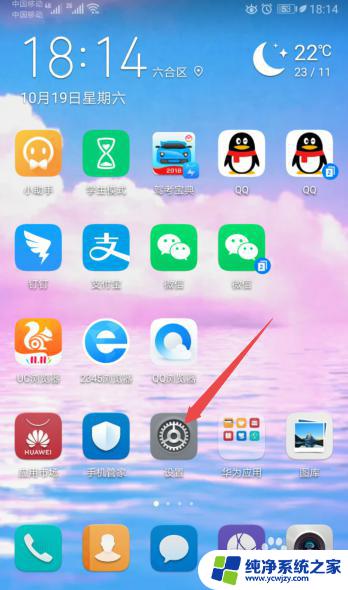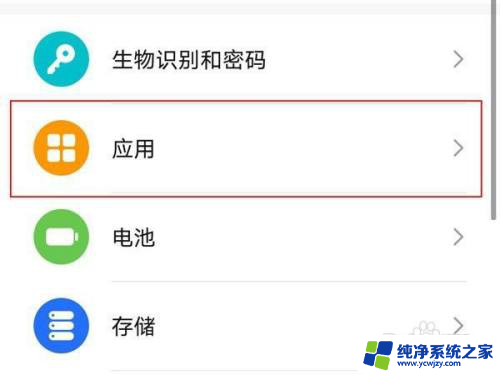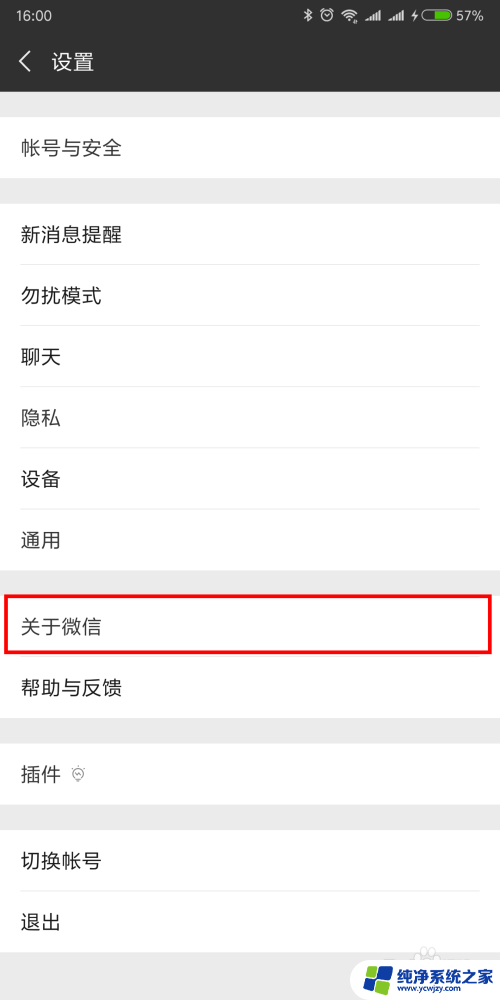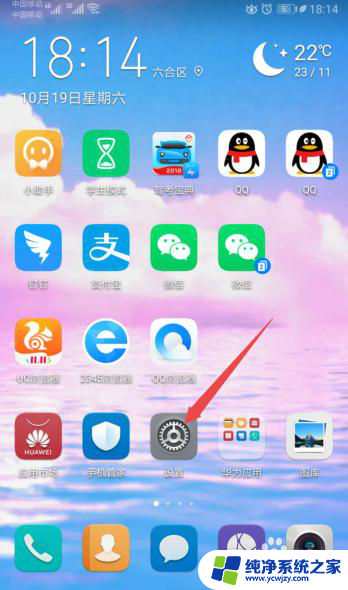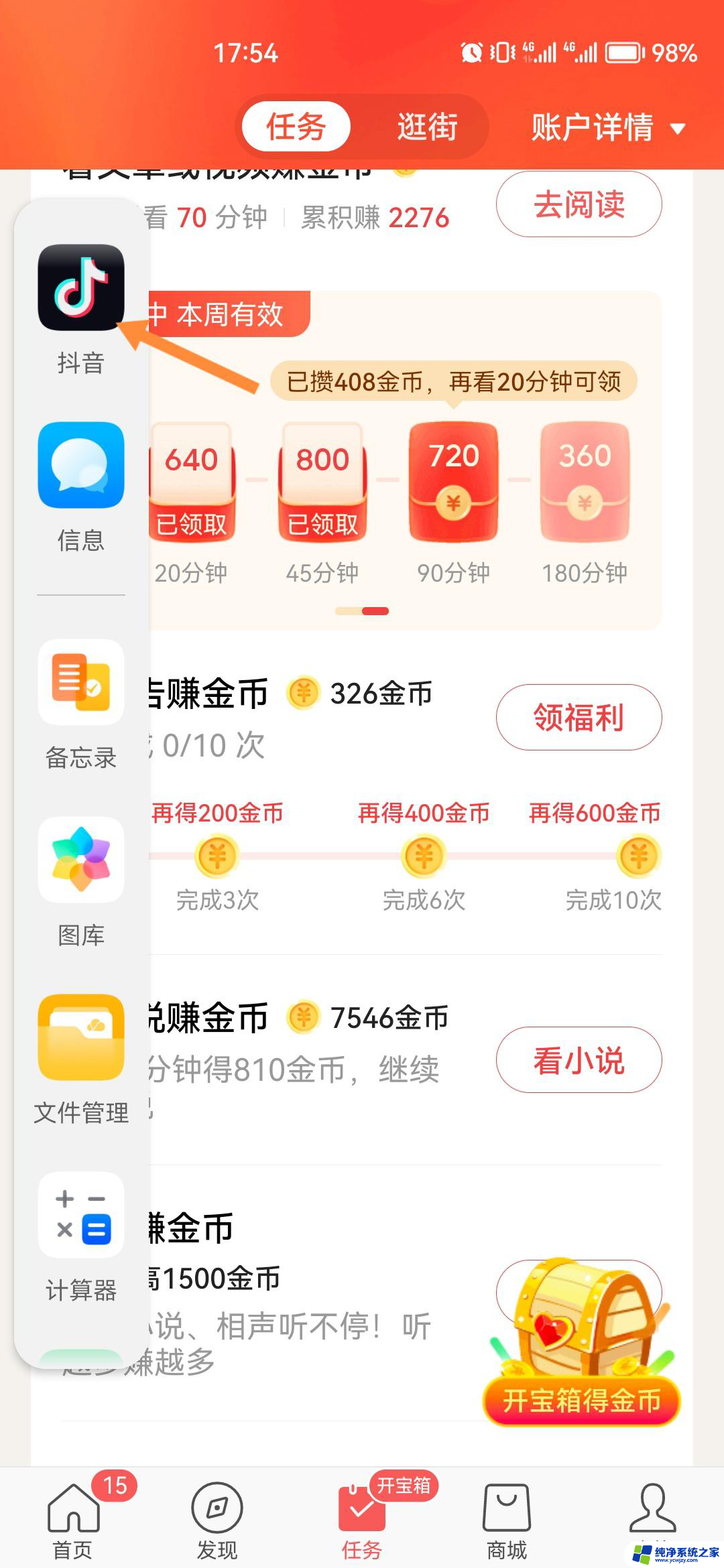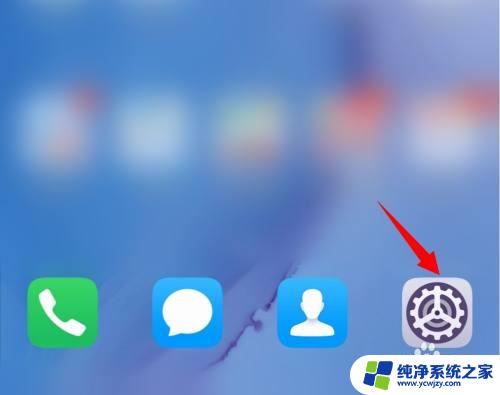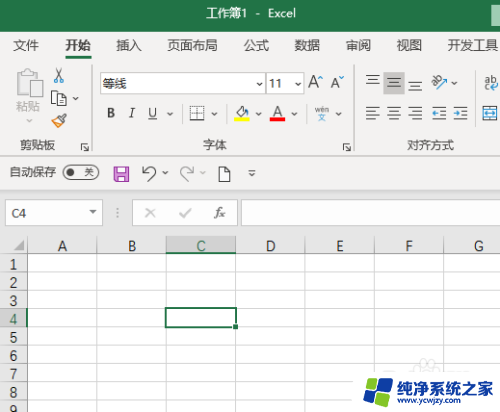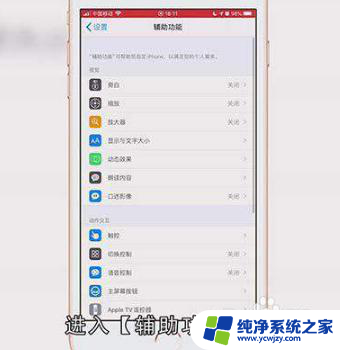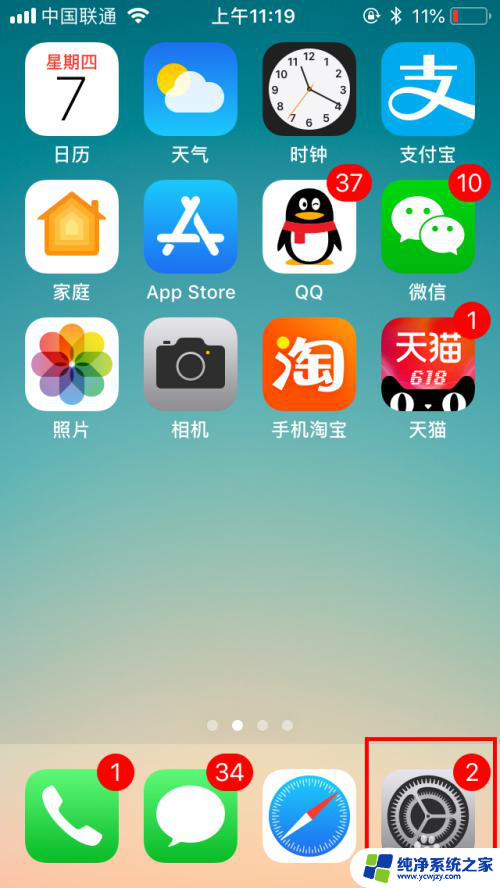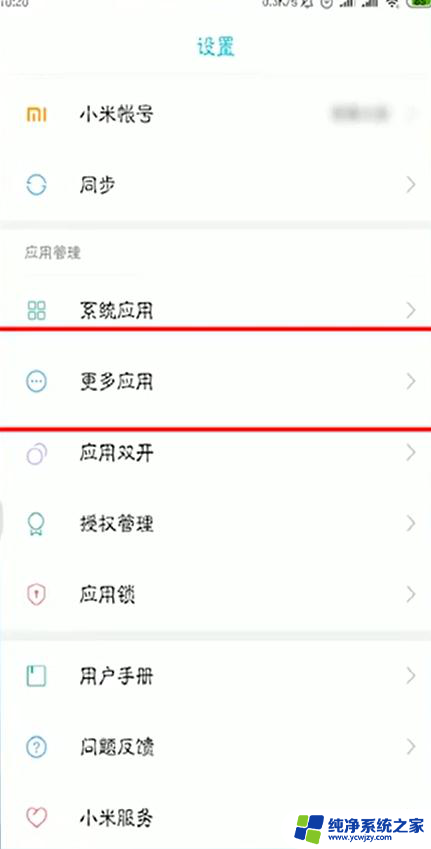qq怎么打开悬浮窗口 在QQ中如何打开悬浮窗口
更新时间:2023-08-04 12:04:18作者:xiaoliu
qq怎么打开悬浮窗口,在现今的社交媒体时代,QQ已成为了广大用户非常喜爱的聊天工具,QQ中的悬浮窗口功能,是它最为便捷的一个特色之一。那么大家是否知道如何打开悬浮窗口呢?本篇文章将为大家详细介绍在QQ中如何打开悬浮窗口,希望对各位QQ用户有所帮助。
操作方法:
1.首先我们点击“设置”。
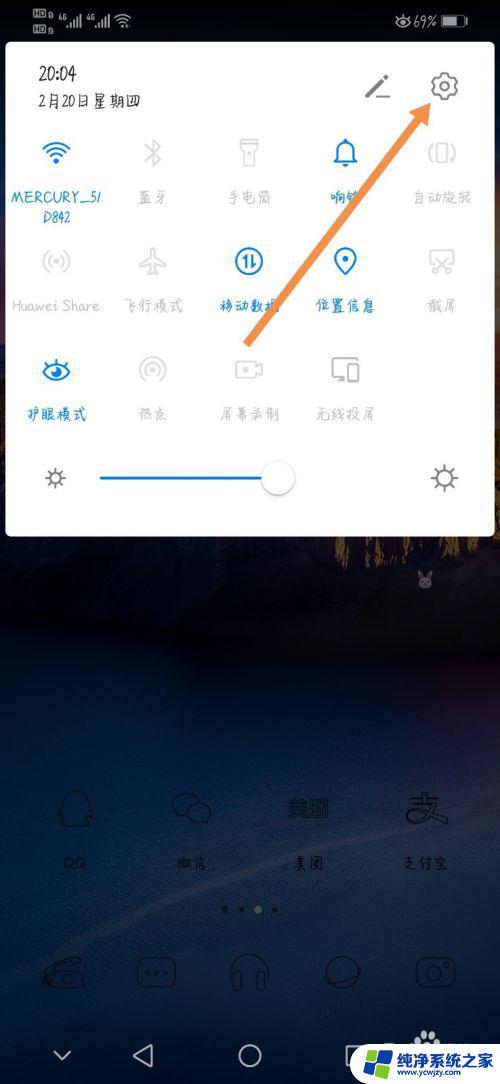
2.接下来点击“应用”。
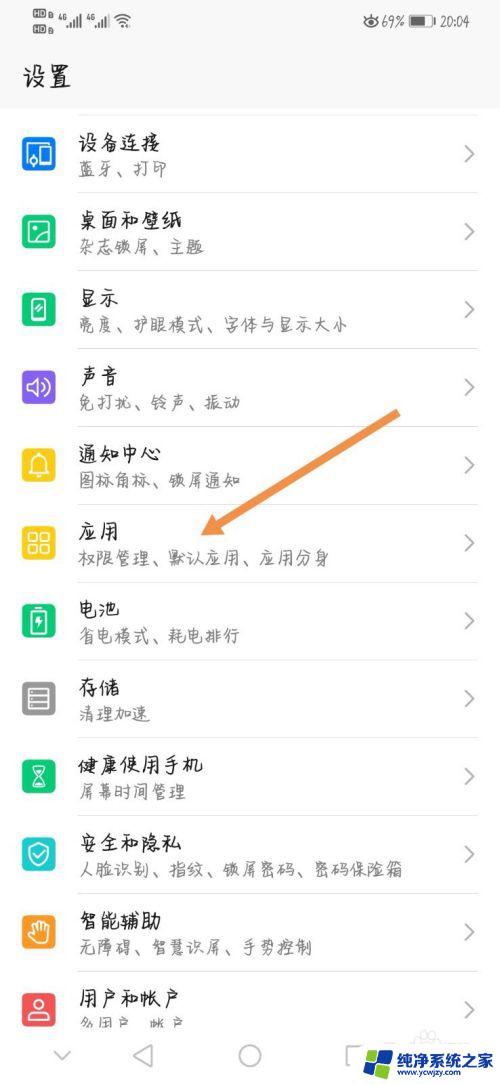
3.然后点击“权限管理”。
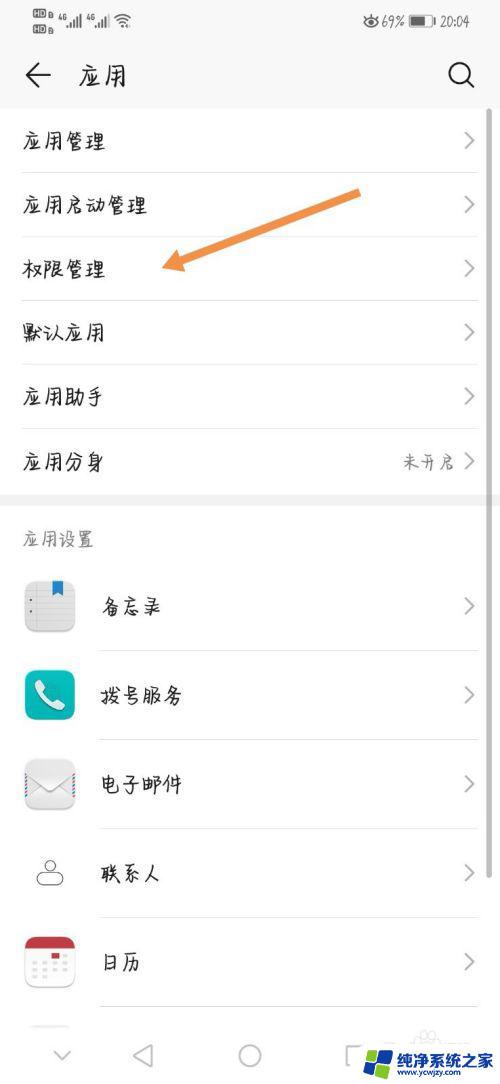
4.找到并点击“QQ”。
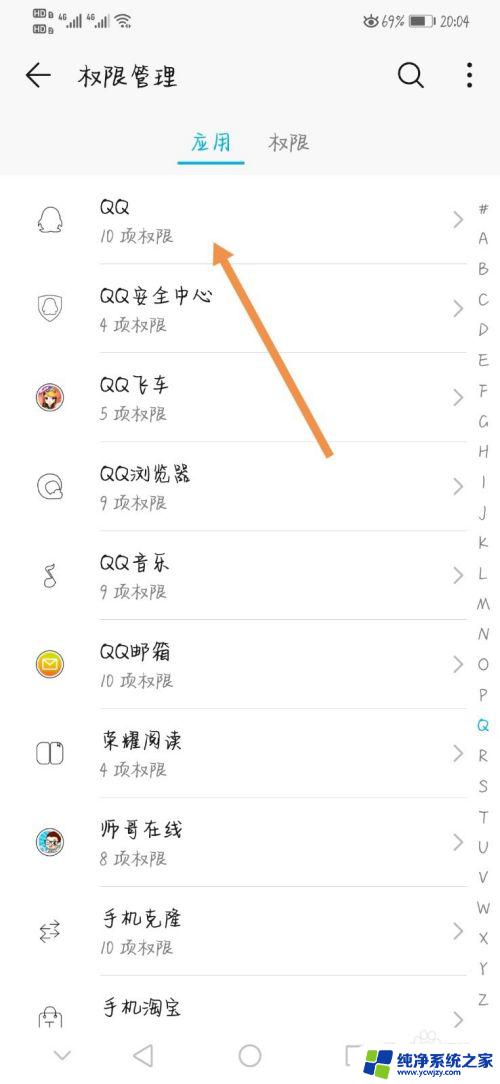
5.将“悬浮窗”功能打开即可。
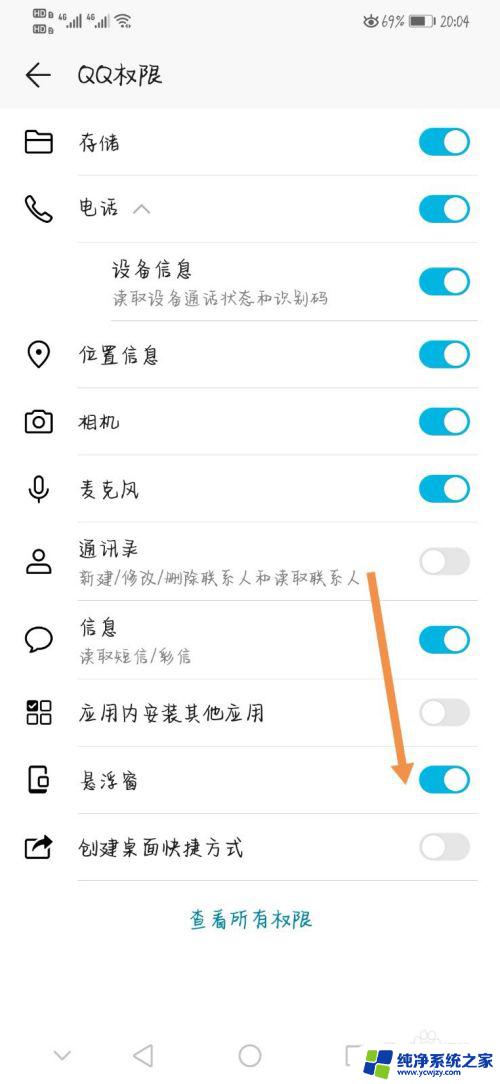
以上是关于如何打开QQ悬浮窗口的全部内容,如果您遇到相同的问题,可以参考本文提供的步骤进行修复,希望这可以帮助到您。